

Общие условия выбора системы дренажа: Система дренажа выбирается в зависимости от характера защищаемого...

Семя – орган полового размножения и расселения растений: наружи у семян имеется плотный покров – кожура...

Общие условия выбора системы дренажа: Система дренажа выбирается в зависимости от характера защищаемого...

Семя – орган полового размножения и расселения растений: наружи у семян имеется плотный покров – кожура...
Топ:
Комплексной системы оценки состояния охраны труда на производственном объекте (КСОТ-П): Цели и задачи Комплексной системы оценки состояния охраны труда и определению факторов рисков по охране труда...
Устройство и оснащение процедурного кабинета: Решающая роль в обеспечении правильного лечения пациентов отводится процедурной медсестре...
Организация стока поверхностных вод: Наибольшее количество влаги на земном шаре испаряется с поверхности морей и океанов...
Интересное:
Инженерная защита территорий, зданий и сооружений от опасных геологических процессов: Изучение оползневых явлений, оценка устойчивости склонов и проектирование противооползневых сооружений — актуальнейшие задачи, стоящие перед отечественными...
Подходы к решению темы фильма: Существует три основных типа исторического фильма, имеющих между собой много общего...
Искусственное повышение поверхности территории: Варианты искусственного повышения поверхности территории необходимо выбирать на основе анализа следующих характеристик защищаемой территории...
Дисциплины:
|
из
5.00
|
Заказать работу |
|
|
|
|
Основные понятия сопряжений
В чертеже на практике сопряжением называют плавный переход одной линии в другую. Общую точку, в которой осуществляется плавный переход, называют точкой сопряжения. Непременное условие плавного перехода – существование в точке сопряжения общей касательной.
Большое значение имеет порядок гладкости сопряжения. Различают: нулевой порядок – касательные в точке сопряжения (здесь ее лучше называть точкой излома) образуют угол, отличный от 0º и 180º; первый порядок – касательные совпадают, но кривизна линий в точке сопряжения различна; второй порядок – совпадают касательные и центры радиусов кривизны.
Простейшие сопряжения, особо широко используемые в технике, - плавные переходы прямой линии в дугу окружности и дуги одной окружности в дугу другой, хотя эти переходы дают только гладкость первого порядка 1. Для решения этих задач необходимо уметь строить касательную в данной точке окружности, проводить из внешней точки прямую, касательную к окружности, помнить, что центры окружностей, соприкасающихся внешним образом, находятся на расстоянии суммы их радиусов, а внутренним – на расстоянии разности их радиусов, причем точка касания (сопряжения) всегда лежит на прямой, проходящей через их центры. В таблице 1 представлены различные виды сопряжений.
Таблица 1
| № пп. | Вид сопряжения | Рисунок сопряжения |
| Внешняя касательная к двум данным дугам | 
| |
| Внутренняя касательная к двум данным дугам | 
| |
| Две данные прямые параллельны | 
| |
| Две данные прямые пересекаются под прямым углом (скругление прямого угла) | 
| |
| Две данные прямые пересекаются под тупым углом (скругление тупого угла) | 
| |
| Две данные прямые пересекаются под острым углом (скругление острого угла) | 
| |
| Касание дуг внешнее | 
| |
| Касание дуг внутреннее | 
| |
| Касание дуг внешнее | 
| |
| Касание дуг внутреннее | 
|
|
|
 УПРАЖНЕНИЕ 1. Построение детали подвески по заданным размерам с использованием сопряжений (см. рис. 42).
УПРАЖНЕНИЕ 1. Построение детали подвески по заданным размерам с использованием сопряжений (см. рис. 42).
1. Запустите программу КОМПАС 3D LT.
 2.В «Дереве построений» КОМПАС 3D LT нажатием ЛКМ выберите Фронтальную плоскость, в которой будет производится построение эскиза вида спереди детали подвески.
2.В «Дереве построений» КОМПАС 3D LT нажатием ЛКМ выберите Фронтальную плоскость, в которой будет производится построение эскиза вида спереди детали подвески.
3. В панели управления системы Компас нажатием кнопки Новый эскиз перейдите в 2-мерный графический редактор, в котором будет производиться построение эскиза  .
.
4. Включите кнопку Геометрические построения на панели инструментов  (ЛКМ).
(ЛКМ).
5. На панели инструментов выбираем по очереди команды Ввод вспомогательной горизонтальной прямой и Ввод вспомогательной вертикальной прямой, проводим через начало системы координат окна документа (команда <Ctrl>+<0> на цифровой клавиатуре). Нажмите <Enter> (см. рис.43).
6. С помощью параллельных вспомогательных прямых по команде Ввод вспомогательной параллельной прямой на панели инструментов строим каркас нашей детали (оранжевый цвет) относительно прямых, полученных на рис. 43, по размерам, указанным на рис. 44. Параметры для параллельных прямых вводим в окне ds «строки параметров» по команде <Alt>+<s>.
7. 

 По команде Скругление
По команде Скругление  в панели инструментов выполняются скругления для 4-х углов детали радиусом R=10мм. Этот размер вводится в строке параметров скругления (см. 45, 46).
в панели инструментов выполняются скругления для 4-х углов детали радиусом R=10мм. Этот размер вводится в строке параметров скругления (см. 45, 46).

Рис. 46
8. По команде Ввод окружности строим окружности диаметром 15 и 8,2 мм, вводя в Строке параметров окружности в окне <rad> радиус окружности по команде <Alt>+<R> (см. рис. 47). Нажмите <Enter>.
Примечание: Цифровая клавиатура должна быть включена кнопкой
Num Lock на клавиатуре.
9. По команде Ввод дуги  строим дугу радиусом R14, вводя в Строке параметров окружности в окне <rad> радиус окружности 14 по команде <Alt>+<R>. Нажмите <Enter> (см. рис. 48).
строим дугу радиусом R14, вводя в Строке параметров окружности в окне <rad> радиус окружности 14 по команде <Alt>+<R>. Нажмите <Enter> (см. рис. 48).
|
|


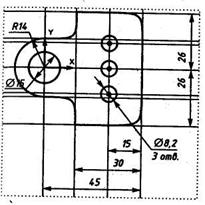
10. По команде Удалить a Вспомогательные кривые и точки на панели управления удаляем вспомогательные прямые на эскизе. Проставляем размеры на эскизе, эскиз подвески готов (см. рис. 49).
11. По команде Закончить редактирование в Панели управления системы Компас  перейти в 3-мерный Компас.
перейти в 3-мерный Компас.
12. В панели инструментов 3-мерного Компаса выбираем команду Операция выдавливания  .
.
 13. В появившемся диалоговом окне Параметры для выдавливания 3-мерной модели подвески задайте параметр толщины подвески s3=3мм – «На расстояние» 3мм (см. рис.50).
13. В появившемся диалоговом окне Параметры для выдавливания 3-мерной модели подвески задайте параметр толщины подвески s3=3мм – «На расстояние» 3мм (см. рис.50).
Примечание: В Windows должна быть включена английская раскладка клавиатуры (команда <Ctrl>+<Shift> или <Alt>+<Shift>).
 14. Нажмите кнопку создать в диалоговом окне Параметры. Получаем –мерную модель подвески без невидимых линий. Выберите в Панели управления программы команду Полутоновое
14. Нажмите кнопку создать в диалоговом окне Параметры. Получаем –мерную модель подвески без невидимых линий. Выберите в Панели управления программы команду Полутоновое  . Получим 3-х мерное полутоновое изображение модели подвески (см. рис. 51).
. Получим 3-х мерное полутоновое изображение модели подвески (см. рис. 51).



УПРАЖНЕНИЕ 2. Построение детали державки по заданным размерам с использованием сопряжений (см. рис.52).

1. Запустите программу КОМПАС 3D LT.
2. В «Дереве построений» КОМПАС 3D LT нажатием ЛКМ выберите Фронтальную плоскость, в которой будет производится построение эскиза вида спереди детали державки.
3. В панели управления системы Компас нажатием кнопки Новый эскиз перейдите в 2-мерный графический редактор, в котором будет производиться построение эскиза.
4. Включите кнопку Геометрические построения на панели инструментов  (ЛКМ).
(ЛКМ).
5. На панели инструментов выбираем по очереди команды Ввод вспомогательной горизонтальной прямой и Ввод вспомогательной вертикальной прямой, проводим через начало системы координат окна документа (команда <Ctrl>+<0> на цифровой клавиатуре). Нажмите <Enter> (см. рис.43).

|
6. С помощью параллельных вспомогательных прямых по команде Ввод вспомогательной параллельной прямой на панели инструментов строим каркас нашей детали (оранжевый цвет) относительно прямых, полученных на рис. 43, по размерам, указанным на рис. 53. Размеры для параллельных прямых вводим в окне ds «строки параметров» по команде <Alt>+<s>.

|
Рис. 53 Рис. 54
7. По команде Ввод окружности на панели инструментов проводим две окружности радиусом R=15мм сплошной толстой линией. Делаем вспомогательные построения: две окружности R(15+15) для нахождения центров дуг сопряжения R15, окружность R(15+25) для нахождения центра окружности сопряжения R25 (см. рис.54).
|
|
 8. По команде Окружность, касательная к двум кривым
8. По команде Окружность, касательная к двум кривым  на панели инструментов строим окружности R15 и R25 (см.рис.55). По табл. 1 вид сопряжений–п.9.
на панели инструментов строим окружности R15 и R25 (см.рис.55). По табл. 1 вид сопряжений–п.9.

9. По команде Касательный отрезок через внешнюю точку  на панели инструментов строим два отрезка, касательные к окружностям R15, соединяем эти отрезки другим отрезком по команде Ввод отрезка
на панели инструментов строим два отрезка, касательные к окружностям R15, соединяем эти отрезки другим отрезком по команде Ввод отрезка  (см. рис. 56). По табл. 1 вид сопряжения – п.4.
(см. рис. 56). По табл. 1 вид сопряжения – п.4.
Примечание: Цифровая клавиатура должна быть включена кнопкой Num Lock на клавиатуре.
10. По команде Удалить a Вспомогательные кривые и точки на панели управления удаляем вспомогательные прямые на эскизе. По команде Усечь кривую  на панели «Редактирования»
на панели «Редактирования»  удаляем лишние элементы на эскизе (см. рис.57).
удаляем лишние элементы на эскизе (см. рис.57).
11. По команде Вод окружности  строим две окружности диаметром 10,2 мм, вводя в «строке параметров» окружности в окне <rad> радиус окружности 10,2/2 по команде <Alt>+<R>. Нажмите <Enter> (см. рис. 58).
строим две окружности диаметром 10,2 мм, вводя в «строке параметров» окружности в окне <rad> радиус окружности 10,2/2 по команде <Alt>+<R>. Нажмите <Enter> (см. рис. 58).
12. Проставляем размеры на эскизе, эскиз державки готов (см. рис. 52).
13. По команде Закончить редактирование в Панели управления системы Компас перейти в 3-мерный Компас.
14. В панели инструментов 3-мерного Компаса выбираем команду Операция выдавливания  .
.
15. В появившемся диалоговом окне Параметры для выдавливания 3-мерной модели державки задайте параметр толщины державки s3=3мм «На расстояние» 3мм (см. рис.50).
16. Нажмите кнопку «Создать» в диалоговом окне Параметры. Получаем 3-мерную модель державки без невидимых линий. Выберите в Панели управления программы команду Полутоновое  . Получим 3-мерное полутоновое изображение модели державки (см.рис.59,60).
. Получим 3-мерное полутоновое изображение модели державки (см.рис.59,60).
Примечания: Для задания объёма с помощью операции выдавливания грань объекта должна быть выделена.
Чтобы видеть изображение эскиза квадрата, сдвиньте мышкой окно Параметры в сторону. В «строке состояния» программы КОМПАС 3D LT выбрать ориентацию Изометрия.

Рис. 59 Рис. 60
ЗАДАНИЕ. Построить детали крюка рис. 61 и подвески рис. 62 по заданным размерам с использованием сопряжений и примера, рассмотренного в упражнении 1.
|
|
 Рис. 61 Рис. 62
Рис. 61 Рис. 62
ЛАБОРАТОРНАЯ РАБОТА №6
|
|
|

Адаптации растений и животных к жизни в горах: Большое значение для жизни организмов в горах имеют степень расчленения, крутизна и экспозиционные различия склонов...

Археология об основании Рима: Новые раскопки проясняют и такой острый дискуссионный вопрос, как дата самого возникновения Рима...

Наброски и зарисовки растений, плодов, цветов: Освоить конструктивное построение структуры дерева через зарисовки отдельных деревьев, группы деревьев...

Организация стока поверхностных вод: Наибольшее количество влаги на земном шаре испаряется с поверхности морей и океанов (88‰)...
© cyberpedia.su 2017-2024 - Не является автором материалов. Исключительное право сохранено за автором текста.
Если вы не хотите, чтобы данный материал был у нас на сайте, перейдите по ссылке: Нарушение авторских прав. Мы поможем в написании вашей работы!